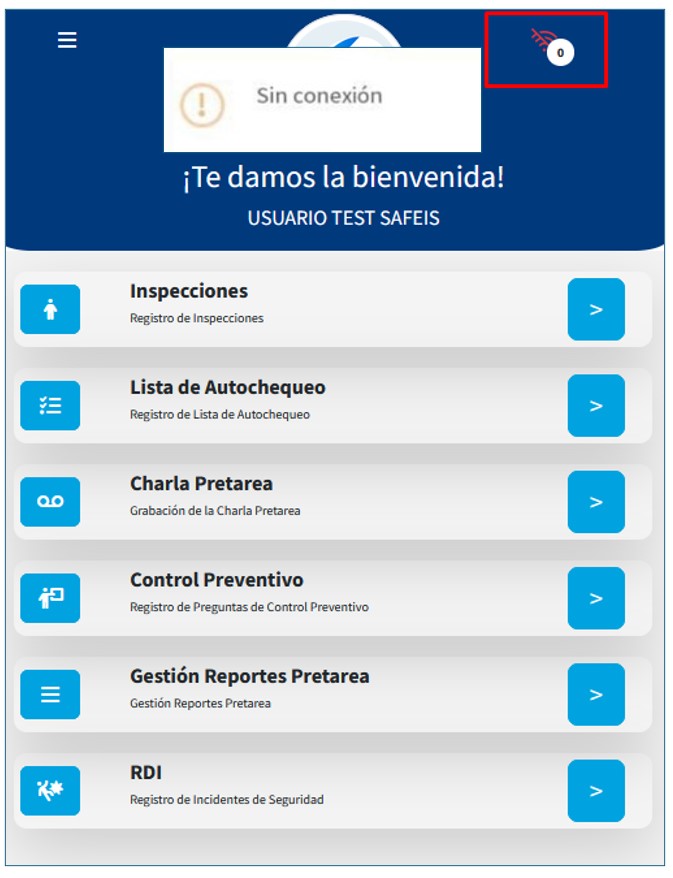App Safe IS Modo Offline
El aplicativo SAFE IS cambia automáticamente entre modo online y offline. Esto ocurre cuando el celular tiene mala señal o el internet se corta. Además, el usuario también puede activar el modo offline manualmente desde el aplicativo.
En algunos lugares donde se realizan Inspecciones, Charlas Pretarea, Auto Chequeos o RDIs, la señal es muy baja o inexistente. En esos casos, SAFE IS pasa a modo offline, o el usuario puede activarlo manualmente para poder registrar la información.
Cuando el celular está en modo offline, todo lo que el usuario registra se guarda dentro del aplicativo. Luego, cuando el teléfono vuelve a tener buena señal, SAFE IS cambia nuevamente a modo online de forma automática, siempre que el usuario no haya activado el modo offline manualmente. Si el modo offline fue activado por el usuario, entonces deberá cambiarlo manualmente a online. En ese momento, el aplicativo envía automáticamente la información guardada a la WEB SAFEIS.
Después de esto, seguimos las acciones indicadas.
Nro.1
Como primera acción, se debe cumplir lo siguiente: es necesario estar conectado a internet y realizar las siguientes acciones:
Se debe tener conectividad a internet para poder ingresar al aplicativo SAFE IS con sus credenciales.
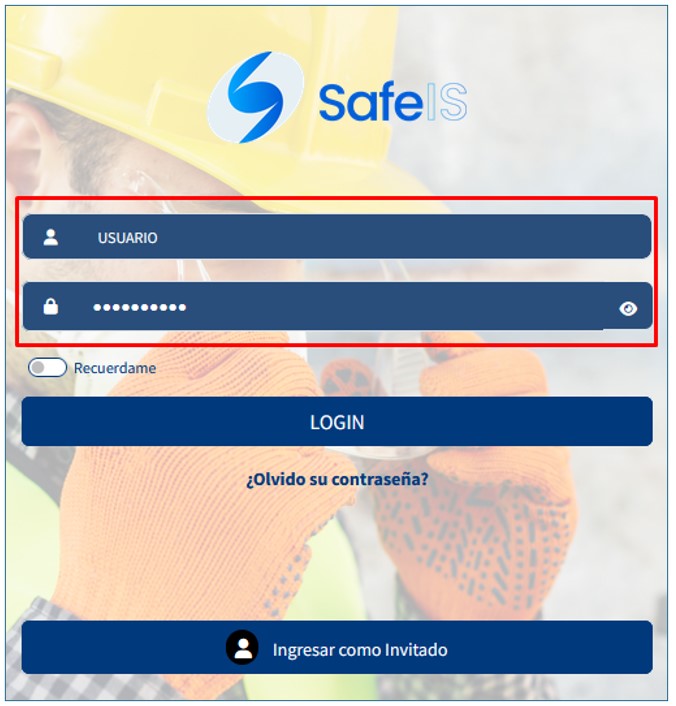
Se debe aplicar la funcionalidad de “Refrescar Datos” y “Refrescar App”.
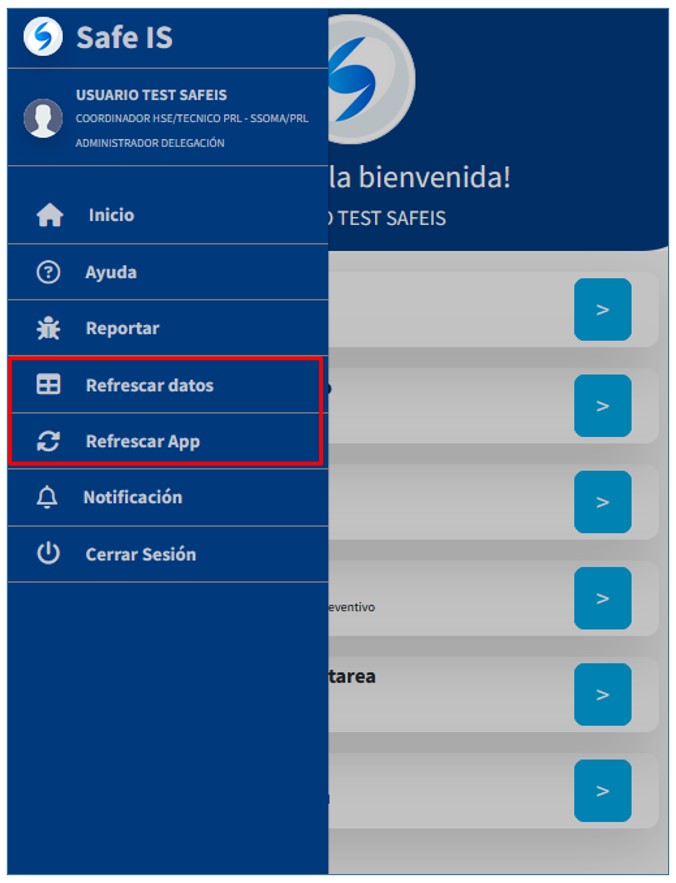
- Estas acciones deben realizarse en un lugar donde haya buena conectividad a internet y antes de salir a realizar los registros.
- De esta manera, nos aseguramos de que el aplicativo SAFE IS se sincronice con los últimos cambios y actualizaciones que se realizaron en la WEB SAFEIS.
Nro. 2
Cuando estemos en el lugar donde se realizará el registro de Inspecciones, Charla Pretarea o Lista de Auto Chequeo, y exista una mala recepción o conectividad a internet,
el aplicativo cambiará automáticamente a modo offline, y podremos identificarlo porque mostrará el siguiente ícono.
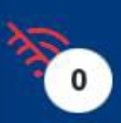
Adicionalmente, el aplicativo muestra el mensaje “Sin conexión” y el símbolo que representa el modo offline, acompañado de un número que cambiará momentáneamente al valor 1, indicando que se ha realizado un registro en este modo offline.
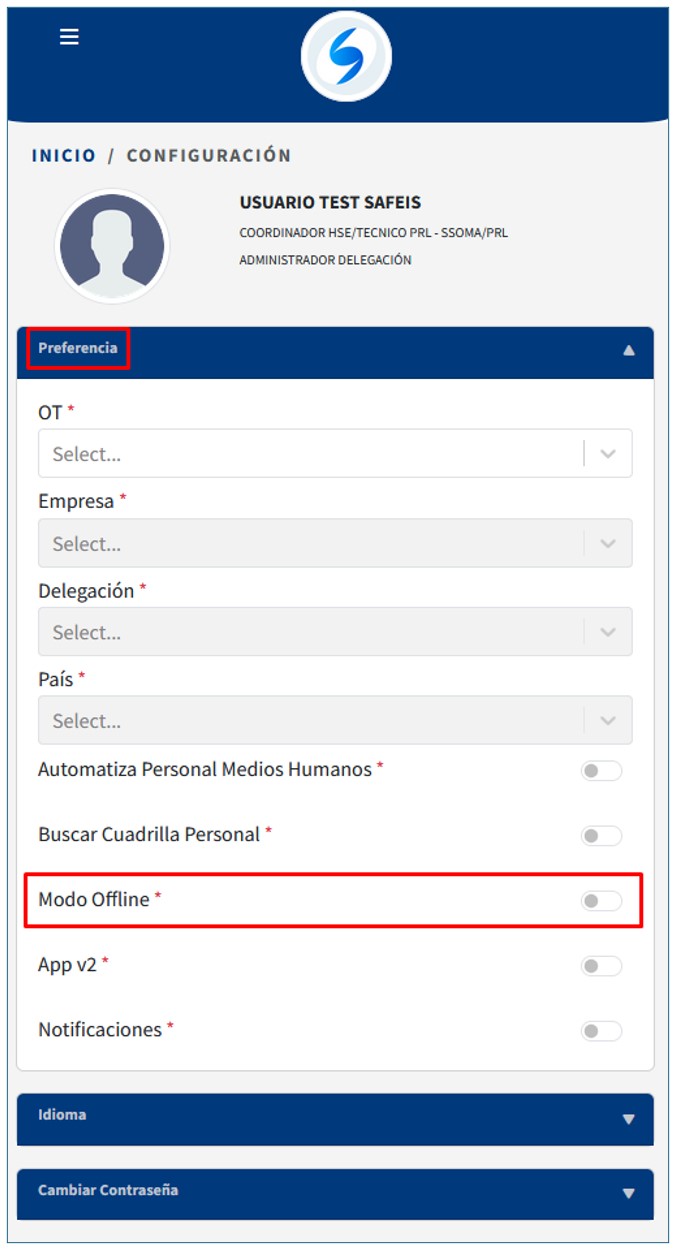
Nro. 3
Comenzar a realizar el registro de la Inspección, Charla Pretarea o Lista de Auto Chequeo como lo hacen siempre.
Para este ejemplo, se está realizando el registro de una Inspección.
Como se puede verificar, el aplicativo SAFE IS se encuentra en modo offline, sin conectividad a internet.

Igualmente, como se visualiza, también se pueden realizar registros en modo offline de la Lista de Auto Chequeo, Charla Pretarea y RDI.
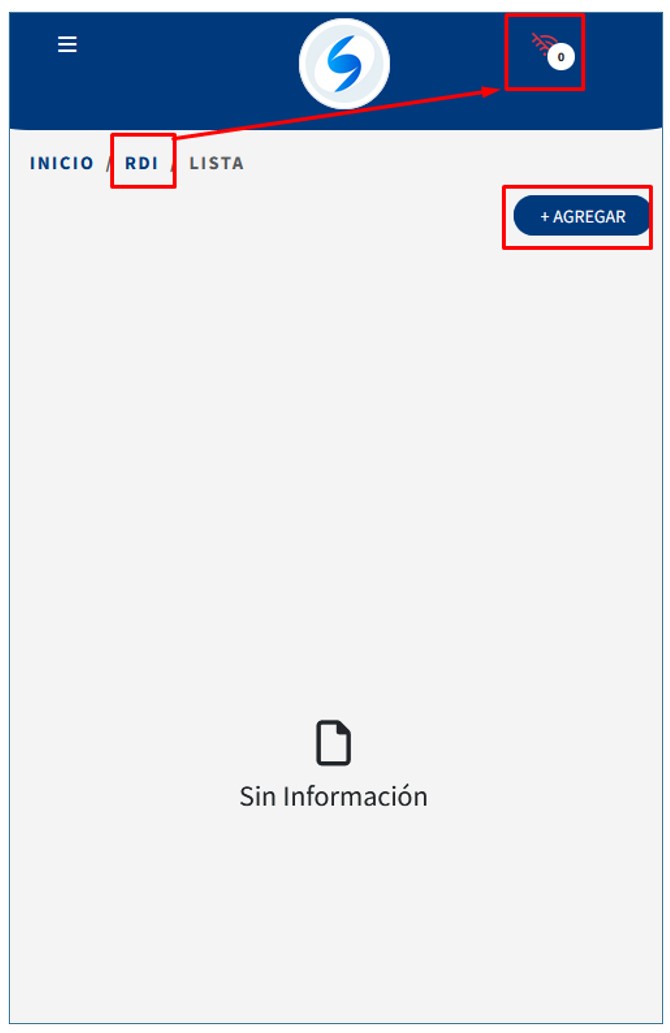
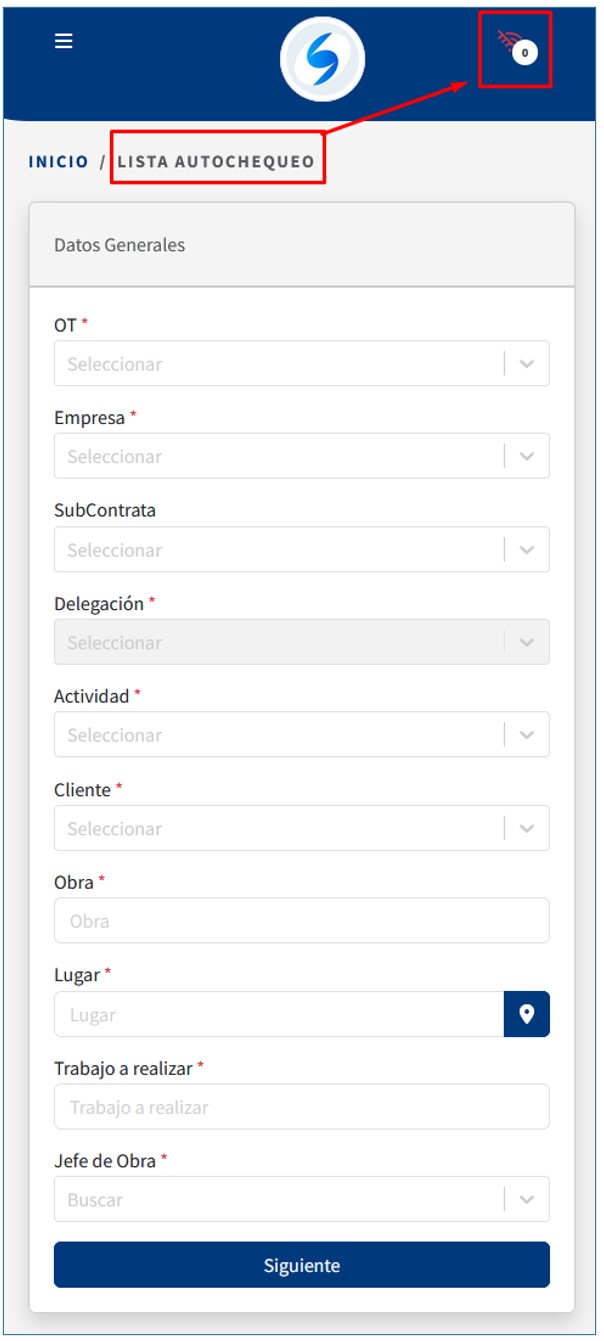
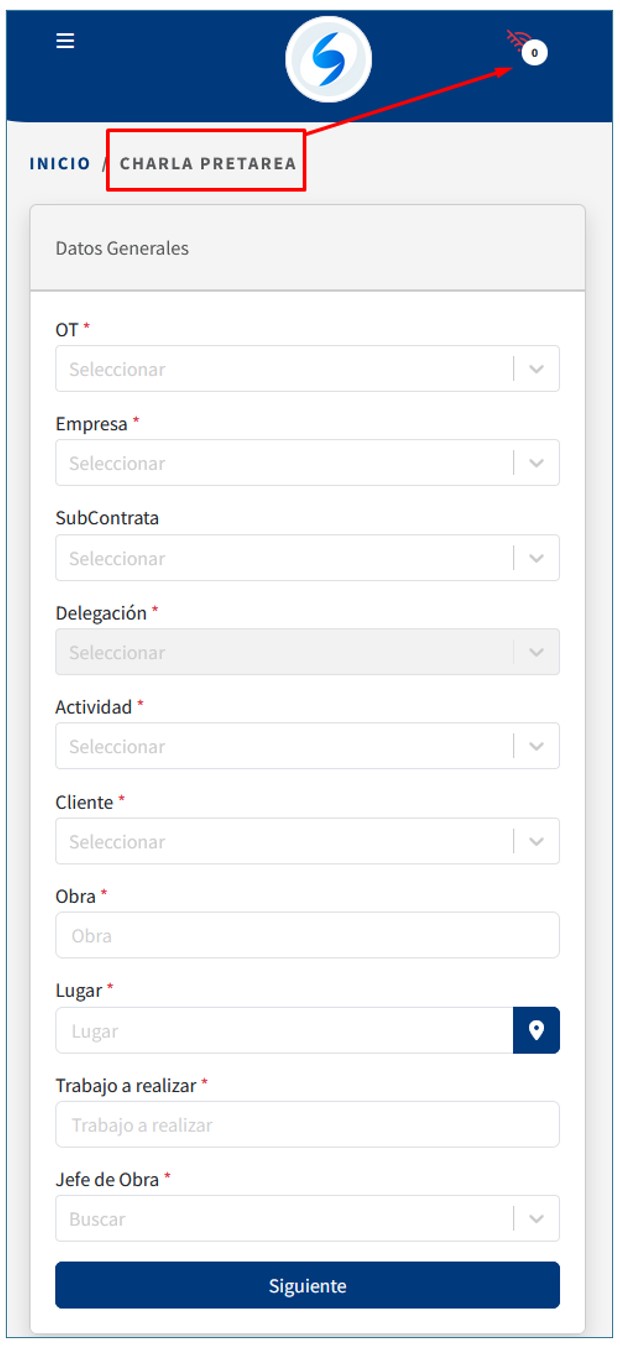
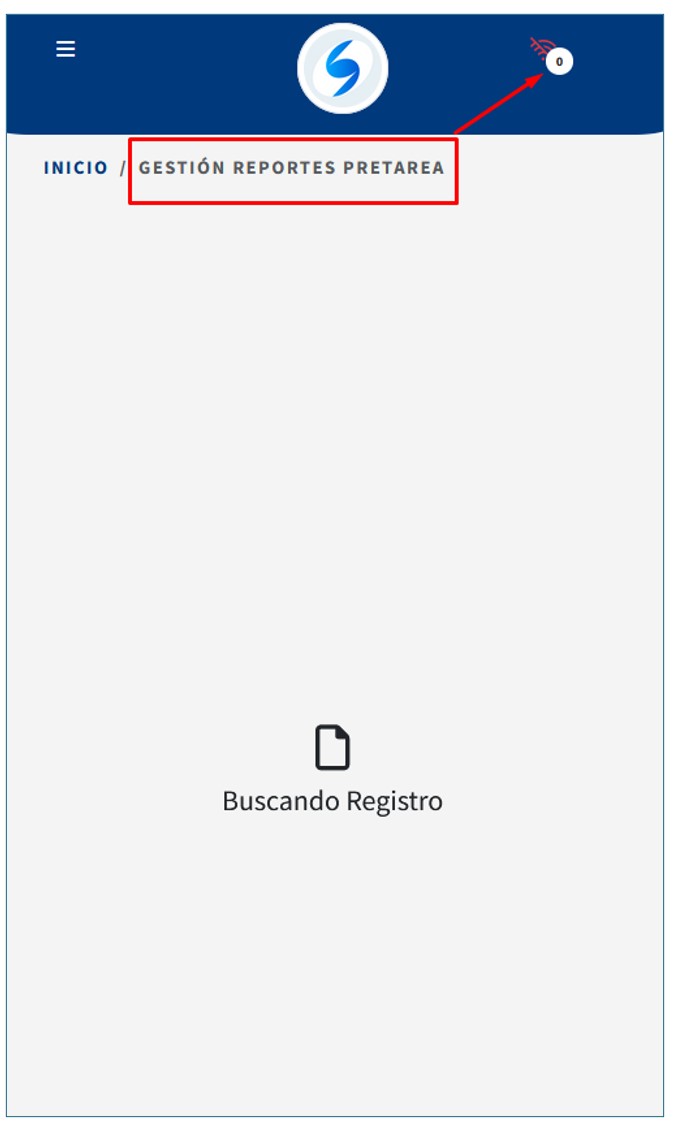
Después de finalizar el registro, se procede a guardar sin ninguna incidencia.
Como se muestra, todos los registros tienen una característica importante: algunos tienen un ID con valor 0 y otros no, además de que aparecen en color rojo, lo cual indica que fueron realizados en modo offline.
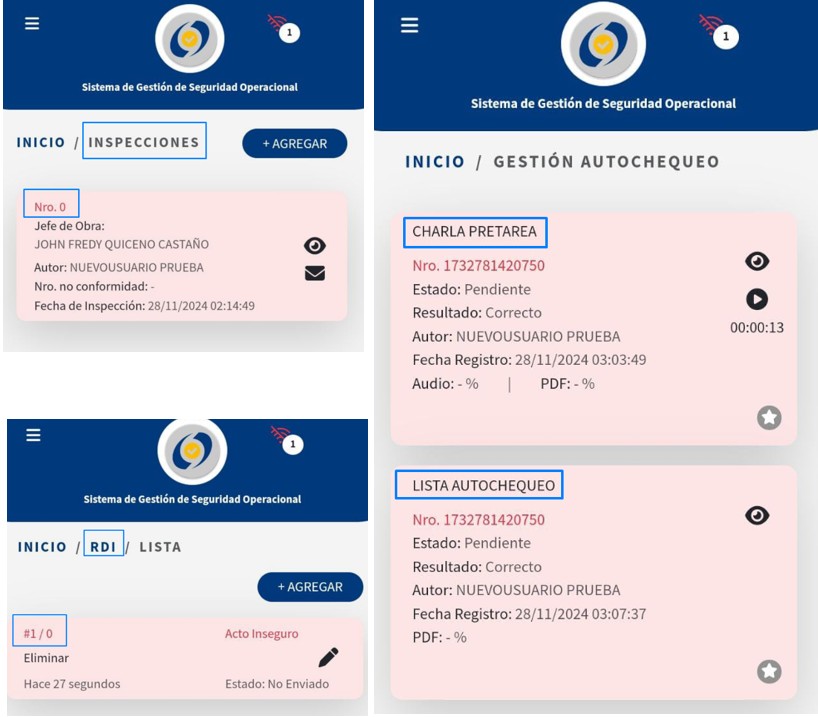
Nro. 4
Ahora que ya tenemos el registro guardado localmente en el aplicativo SAFE IS del dispositivo móvil,
para que estos datos se activen debemos ir a un lugar donde haya buena conectividad a internet o a una red Wi-Fi.
El aplicativo SAFE IS detectará automáticamente que existe una buena recepción de internet móvil
y nos mostrará el siguiente mensaje: “Conexión establecida”.
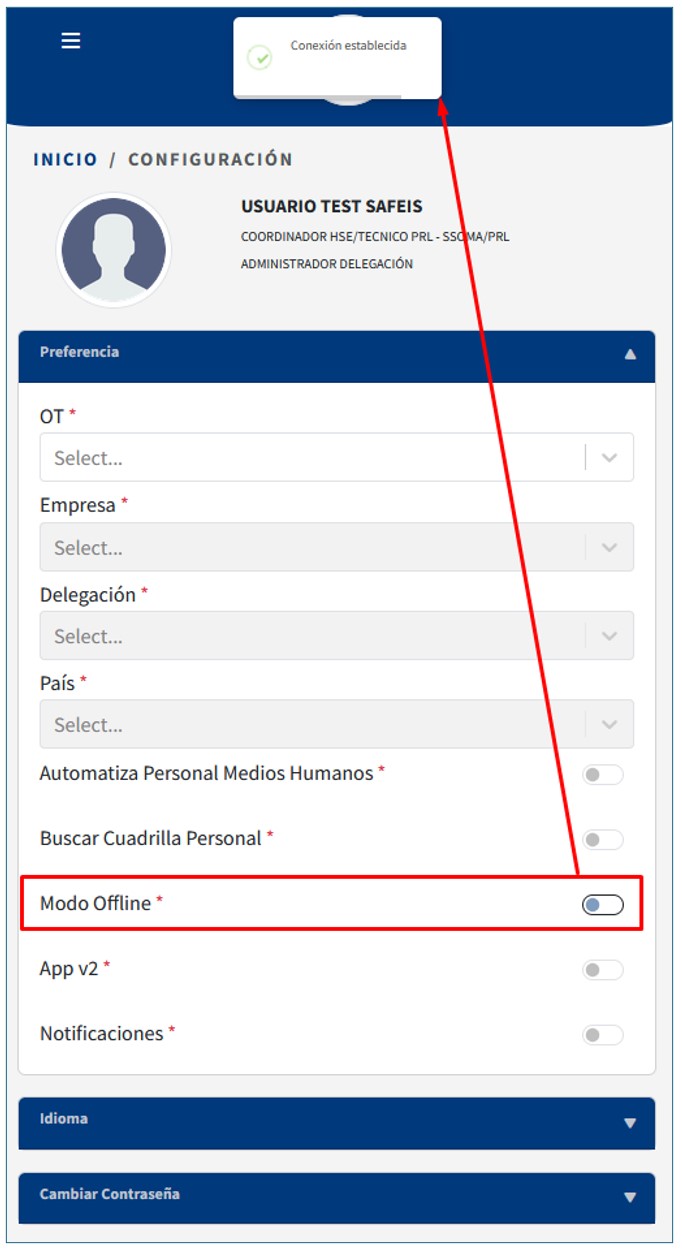
Nro. 5
Ahora ya podemos visualizar los registros que se sincronizaron con la WEB SAFEIS, ya que se autogeneraron los códigos de registro y el color cambió de rosa a blanco, lo cual es la característica que indica que el proceso se realizó correctamente.
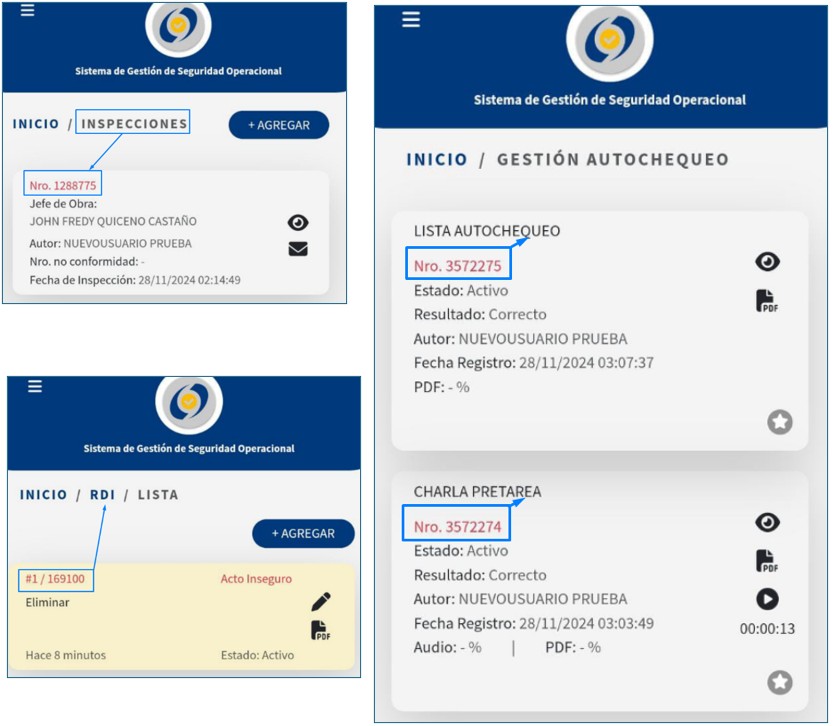
Para verificar que nuestros registros se guardaron correctamente, debemos revisar en la WEB SAFEIS y visualizar los PDF autogenerados.
How can we help?
A premium WordPress theme with an integrated Knowledge Base,
providing 24/7 community-based support.